当win10系统出现问题时,除了重装系统外,我们还可以考虑还原系统修复.比较简单的就是借助onekey ghost工具还原,那么具体onekey怎么还原win10?下面就演示下onekey一键还原win10系统教程.
工具/原料:
系统版本:windows 10
品牌型号:联想Y50p-70-ISE
方法/步骤:
1、备份系统。
2、解压程序包,双击打开文件。
3、先“备份系统”,点C盘,程序默认备份在最后一个分区下的GHOST文件夹下,点确定。

4、点“是”,立即启动机器。程序默认在onekey ghost启动上,是自动识别,无须操作。

5、备份过程,不要操作键盘与鼠标。备份完成,默认原有系统启动,不用操作。

原版win10镜像下载地址介绍
有网友想要体验下最新的原版win10系统,但是自己不知道在哪里下载原版win10系统怎么办?目前网上的win10镜像下载地址很多,下面小编就给大家分享些靠谱的原版win10系统镜像下载地址.
6、打开最后分区下的GHOST文件夹看到备份的文件。备份D盘,注意把原有的C改成D,要不会提示文件存在,是否覆盖。
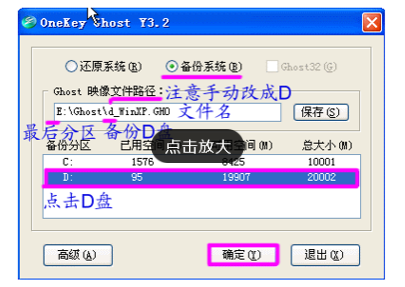
7、点【是】重启电脑,开始备份D盘,过程与备份C是一样的。D盘备份也放在最后一个分区下面的GHOST文件夹下,并产生一个文件。

8、恢复备份,点“还原系统”。注意:如果恢复C盘程序默认自动选择的就是C盘备份文件,如果恢复其它分区,就点“打开”打开最后分区下的GHOST文件夹下的备份文件。

9、点“是”重启。自动选择onekey程序。

10、恢复过程,不要动鼠标与键盘。
总结:以上就是onekey一键还原win10系统教程,大家可以通过上述方法学会onekey怎么还原win10,操作步骤就简单很多。
以上就是电脑技术教程《onekey一键还原win10系统教程》的全部内容,由下载火资源网整理发布,关注我们每日分享Win12、win11、win10、win7、Win XP等系统使用技巧!番茄家园专业版win10镜像下载
想要下载安装番茄家园专业版win10系统,但是找不到下载入口怎么办?有些网友倾向使用gho版专业版系统,番茄花园的系统就是不错的选择.下面就给大家介绍下番茄家园专业版win10镜像下载地址.






